I. Gorbāns. OpenOffice.org 3 lietojums izglītības iestādēs, mājās, birojā (HTML e-grāmata)
| Site: | Profesionālajā izglītībā iesaistīto vispārizglītojošo mācību priekšmetu pedagogu kompetences paaugstināšana |
| Course: | DatZT003 : MOODLE visiem projekta dalībniekiem : E-mācību kursa veidošana un lietošana MOODLE vidē |
| Book: | I. Gorbāns. OpenOffice.org 3 lietojums izglītības iestādēs, mājās, birojā (HTML e-grāmata) |
| Printed by: | Guest user |
| Date: | Wednesday, 17 December 2025, 4:53 PM |
Description
I. Gorbāns. OpenOffice.org 3 lietojums izglītības iestādēs, mājās, birojā - e-grāmata (materiāls izstrādāts uz 10.05.2010.) .
Titullapa



Imants Gorbāns
OpenOffice.org 3 lietojums
izglītības iestādēs, mājās, birojā
Materiāls izstrādāts
ESF Darbības programmas 2007. - 2013.gadam „Cilvēkresursi un nodarbinātība”
prioritātes 1.2. „Izglītība un prasmes”
pasākuma 1.2.1.„Profesionālās izglītības un vispārējo prasmju attīstība”
aktivitātes 1.2.1.2. „Vispārējo zināšanu un prasmju uzlabošana”
apakšaktivitātes 1.2.1.1.2. „Profesionālajā izglītībā iesaistīto pedagogu
kompetences paaugstināšana”
Latvijas Universitātes realizētā projekta
„Profesionālajā izglītībā iesaistīto vispārizglītojošo mācību priekšmetu pedagogu
kompetences paaugstināšana”
(Vienošanās Nr.2009/0274/1DP/1.2.1.1.2/09/IPIA/VIAA/003,
LU reģistrācijas Nr.ESS2009/88) īstenošanai.
Rīga, 2010
![]()
Darbu Imants Gorbāns. OpenOffice.org 3 lietojums izglītības iestādēs, mājās, birojā ir licencējis ar
Creative Commons Attribution-NonCommercial-ShareAlike 3.0 Unported licenci.
1. Ievads
Šis konspekts ir paredzēts tiem datoru lietotājiem, kas jau ir pazīstami ar kādu no biroja programmatūras paketēm, piemēram, Microsoft Office, IBM Lotus Symphony, Corel WordPerfect Office vai citu un vēlas strādāt ar dokumentiem atvērtajos u.c. standartos tieši bezmaksas atvērtā pirmkoda programmatūrā OpenOffice.org (OO.o). Konspekts palīdzēs OO.o vidē atrast jau pazīstamas, zināmas iespējas, rīkus, funkcijas.
OpenOffice.org var lieti noderēt ESF projekta "Profesionālajā izglītībā iesaistīto vispārizglītojošo mācību priekšmetu pedagogu kompetences paaugstināšana" metodisko un mācību materiālu izstrādātājiem un kursu klausītājiem – OO.o pareizi veidoti dokumenti ir viegli pārceļami e-mācību vidē MOODLE, iegūstot standartiem atbilstošu, “tīru” neredzamo HTML kodu. Tas ir svarīgi, lai materiāli visās pārlūkprogrammās attēlotos pareizi. OO.o veidotiem dokumentiem, kas eksportēti HTML, var neveikt speciālu koda attīrīšanu, kas ietaupa materiālu gala apstrādei nepieciešamos resursus.
OO.o var izmantot gan dokumentu radīšanai, gan arī .pdf un .html dokumentu veidošanai no .doc, .docx, .xls, .ppt u.c. failiem, piemēram, Microsoft Office veidotiem dokumentiem un prezentācijām. No pareizi (atbilstoši ECDL prasībām) OO.o veidotiem dokumentiem var pārkopēt tekstu pa tiešo MOODLE tīmekļa lapas vai grāmatas veidošanas rīkos, citos gadījumos ir jākopē caur tīra teksta redaktoru, piemēram, Notepad vai gEdit un MOODLE vidē vēlreiz jāveic formatēšana.
OpenOffice.org ir veidots kā vairāku programmu kopums (pakete), kurām ir vienots izskats, ideoloģija un sadarbības iespējas. OO.o 3.2 ir pieejams vairāk kā 30 valodās 9 aparatūras platformām: Windows, Linux 32-bit (rpm, deb), Linux 64-bit (rpm, deb), Mac OS Intel, Mac OS PPC, Solaris x86, Solaris Sparc. OO.o lieto atvērto dokumentu standartu (OpenDocument format), kas ir bāzēts uz XML (Extensible Markup Language) un dod iespēju izmantot datus arī no citas XML atbalstošas programmatūras. OO.o ir saderīgs ari ar Microsoft Office failu standartiem.
OO.o veidots tā, lai to varētu lietot intuitīvi, viegli atrodot nepieciešamos rīkus. Šī materiāla tapšanas brīdi jaunākā versija bija 3.2.0. Vienmēr vēlams lietot jaunākās versijas (lielākajā daļā uzdevumu der arī OO.o versijas 3.x un 2.4.x). Sīkāks OO.o apraksts atrodams http://www.openoffice.org/product/product.html. Programmaturas lejupielāde: http://download.openoffice.org/other.html#en-US, gramatikas rīki latviešu, krievu u.c. valodām lejupielādējami: http://extensions.services.openoffice.org/dictionary. OO.o lietošanas pilnvērtīgumu var palielināt, pieinstalējot vēl dažus paplašinājumus, tajā skaitā attēlu galerijas, sagataves: http://extensions.services.openoffice.org/ (Linux, piem., Ubuntu 10.04 LTS ir jau iekļauts OO.o 3.2, komponentes pieinstalējamas no Ubuntu repozitārijiem, kas gan neaizliedz manuālu instalāciju).
OO.o galvenie iestatījumi atrodas Tools/ Options. Šajā konspektā īsuma labad izmantota OO.o versija ar lietotāja saskarni jeb interfeisu angļu valodā, tomēr autors aicina lietot lokalizēto versiju ar saskarni latviešu valodā. Lielāka apjoma konspekti ir pieejami kā angļu, tā latviešu valodā [Ubuntu, 2009.], [V. Vēzis, 2006.].
2. Teksta apstrāde ar Openoffice.org Word Processor (Writer)
-
OO.o lietotnes pamatopcijās Tools/ Options/ OpenOffice.org/ User Data vēlams ierakstīt informāciju par lietotāju; turpat, ja tiešām vajag, var mainīt noklusētos ceļus (Path).
-
OpenOffice.org Writer loga izskats Microsoft Office 97/2000/XP/2003 lietotājiem liksies viegli intuitīvi saprotams, tomēr veidots ar citu izvietojuma koncepciju, tādēļ daudzi rīki atrodas citās vietās, piemēram, lappuses iestatījumi atrodas Format/ Page. Te arī iespējo galveni un kājeni (var arī izkrītošajā izvēlnē Insert/ Header un Insert/ Footer). Lappušu numerāciju pievieno, kursoru novietojot kājenē un Insert/ Fields/ Page Number. Ja lauka vērtību vietā rādās tā nosaukums, jānoņem ķeksis no Fiew/ Field Names.
-
OO.o 3.2 Writer latviskotās versijas logs parādīts 1. attēlā.
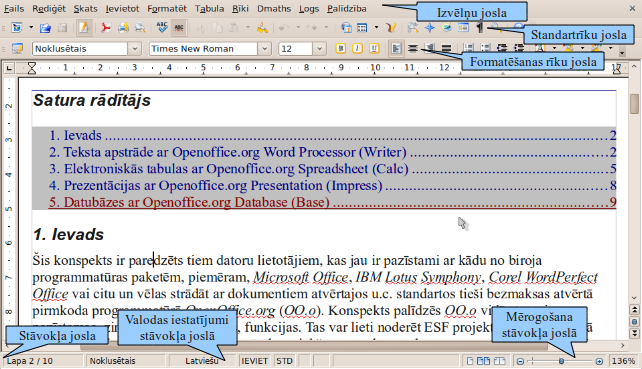
1. att. OpenOffice.org 3.2 Writer latviskotās versijas logs. -
Teksta ievade ir intuitīva un pašsaprotama. Lietotājiem, kas apguvuši, piem. Microsoft Word, ir viegli atpazīt Paste Special, Format Paintbrush, Format/ Paragraph, Format/ Bullets and Numbering u.c. F11 atver Styles and Formatting logu, kas atrodams arī nolaižamajā jeb izkrītošajā izvēlnē Format. Styles and Formatting loga labajā augšējā malā atrodas 5 stilu grupu pogas un nolaižamā izvēlne New Style from Selection, kurā var definēt jaunu stilu, atbilstoši iezīmētā teksta formatējumiem. Šī paša loga apakšā izvēlas stilu kategorijas. Stilu modificē: labais klikšķis uz stila un Modify (pēc dubultklikšķa uz modificētā stila tas pielietosies visā dokumentā); stilu F11 logā var piešķirt arī ar Fill Format Mode, kā arī klasiski Formatting rīku joslas Applay Style laukā. OO.o ir ieviesti vairāki noderīgi “karstie” taustiņi, piemēram, Ctrl+1, Ctrl+2, Ctrl+3 izsauc atbulstošus virsrakstu stilus.
-
Jaunu failu var iesākt File/ New vai SHIFT+CTRL+N, abos gadījumos ir lietojams Templates and Documents rīks. Vienkāršākajā gadījumā izvēlas Text Document.
-
View/ Toolbars noklusēti redzamas Formatting un Standard rīku joslas. Joslas var pielāgot View/ Toolbar/ Customize. Rīku joslas beigās ir trijstūris, kas dod vieglu piekļuvi Visible Buttons rīkam, kas ļauj modificēt joslu. Lapas rāmi noņem vai uzliek View/ Text Boundaries.
-
Default Formatting iezīmētajam ātrā kombinācija ir Ctrl+M. Var pieturot Ctrl iezīmēt vairākus teksta fragmentus. Tekstu pa simboliem var iezīmēt, pieturot Shift.
-
Tabulu var veidot ar Table/ Insert/ Table (CTRL+F12) logu vai grafiski ievilkt (Standard rīku joslā Table pogas trijstūrītis). Table/ Insert Table ir dublēts Insert/ Table. Ir Auto Format ar tabulu stiliem. Table/ Table Properties ir dublēts uz tabulas labā peles taustiņa izvēlnes kā Table..., ir atbalstīta iespēja veidot tabulas tabulā pēc patikas daudzos slāņos. Kolonnu platumi: Table/ Table Properties/ Columns.
-
Tabulu var konvertēt par tekstu Table/ Convert/ Table to Text vai otrādi. Tabulas šūnas var aizslēgt Table/ Protect Cells.
-
Tabulā iezīmē rindu vai kolonnu, pēc kuras kārtos (Sort) visu tabulu vai tās daļu. Kārtošanas dialoga logā var definēt 3 līmeņus. OO.o ir ērtas konteksta rīkjoslas tabulām.
-
Attēlus ievieto Insert/ Picture (no sava faila vai skenera) vai no OO.o brīvlietojuma attēlu kolekcijas Tools/ Gallery. Jāpievērš uzmanība, ka attēlu var iekļaut failā vai, apzinoties nevēlamās sekas, ieķeksēt, ka būs tikai saite uz attēla failu (Link). Kad attēls iezīmēts, tā īpašības mana izvēlnē Format un Format/ Picture, daļa iespēju ir arī uz labo peles klikšķi. Attēla izmēri mainīsies proporcionāli, ja pieturēs Shift. Var lietot Frame rīku joslu, kas parādās, kad uzklikšķina uz attēla. Var atrast iespēju iestatīt jebkuru attēla sadarbību ar tekstu. Tools/ Gallery var veidot jaunu tēmu un pievienot tai savus attēlus.
-
Lai veidotu vienkāršu zīmējumu Standard rīku joslā piespiež pogu Show Draw Functions vai izpilda View/ Toolbars/ Drawing. Formatēšanas rīku joslas pārslēdzas automātiski. Ir iespēja grupēt un atgrupēt. Drawing rīku joslā ir Fontwork Gallery poga mākslinieciski noformētu uzrakstu veidošanai.
-
Formulas ievieto: Insert/ Object/ Formula. Kad formulu dialoga logu aiztaisa, to formulu rakstīšanas režīmā atjauno ar View/ Selection.
-
Ja dokuments formatēts, sadaļu virsrakstiem lietojot iebūvētos stilus Heading 1... 10 (Format/ Styles and Formatting), ir iespējams izveidot automātisko satura rādītāju: novieto kursoru satura rādītāja sākuma vietā un Insert/ Indexes an tables/ Indexes and Tables, kā arī turpat citus indeksētos sarakstus. Ja attēliem ir pielikts Caption, var veidot attēlu sarakstu (Illustration Index), tāpat ar tabulu sarakstu. Tabulas Caption var pielāgot, norādot tā vietu virs tabulas (Above). Alfabētisko sarakstu veido, savadot vārdus Insert/ Indexes an tables/ Entry (ievada un Insert utt.), tad veido Alphabetical Index. Var veidot savu datu bāzi literatūras sarakstiem: Tools/ Bibliography Database, ko var izmantot sarakstam no izmantotajām atsaucēm. Sarakstus atjaunina ar labo p. kl. un Update Index/ Table.
-
Zemsvītras un beigu piezīmes: Insert/ Footnote/Endnote.
-
Lappuses pārtraukuma veidošanas procesā Insert/ Manual Break var mainīt sekojošas lappuses numuru.
-
Tabulēšanas marķierus saliek Format/ Paragrap/ Tabs, te var norādīt vilkt svītras ar tabulēšanu (to var veikt arī ar stiliem, piem., Contents 1).
-
Diagrammas veido: Insert/ Object/ Chart un tās īpašībās pēc dubultklikšķa uz diagrammas atrod datu tabulu (Chart Data).
-
Automātisko zilbjdali ieslēdz Format / Paragraph/ Text Flow, ieķeksējot Automatically, Ok.
-
Gramatikas pārbaude: Tools/ Spelling and Grammar (valoda redzama un nomaināma Status Bar). Valodas ieregulē Tools/ Options/ Language Settings abās apakšsadaļās. Ir pārbaudīts, ka, piemēram, OO.o 3.x uz Ubuntu 8.x perfekti pārbauda pareizrakstību vairāk kā 350 lpp. lielos failos.
-
Izmaiņas ieraksta Edit/ Chages. Ir iespēja salīdzināt dokumentus (Edit/ Chages/ Compare Document), apstiprinot vai noraidot kopijās veiktās izmaiņas.
-
Dokumentu var saglabāt ne tikai atvērtajā dokumentu standartā ar paplašinājumu .odt (noklusētais OO.o), bet arī File/ Save As citu biroja programmatūras komplektu formātos, ieskaitot Microsoft Office 97/2000/XP .doc (līdz šim populārākais formāts), 2003 .xml, rtf, .html u.c.
-
Jebkuru OO.o atvērtu dokumentu var eksportēt PDF formātā File/ Export as PDF (analogi Microsoft Office PDF failus veido ar File/ Print, ja ir uzinstalēts virtuāls printeris, kas drukā PDF failos, piemēram, PDFCreator uz MS Windows). Lai veidotu PDF failus no MS Office 2007/2010 .docx formāta failiem, tos atver ar OO.o un, neveicot saglabāšanu, eksportē uz PDF.
-
Dokumentu izdrukā File/ Print, tur pie Properties var iestatīt papīra parametrus, tajā skaitā abpusēju druku, ja drukas iekārta to atbalsta. Savukārt Options apakšizvēlnē iestata, piem., taupības režīmu. Options iestatījumi ir tikai dotajam dokumentam un nesaglabājas. Lai mainītu noklusētās vērtības, Tools/ Options/ OpenOffice.org Writer/ Print.
-
Pasta sapludināšana jeb sērijveida vēstules: Tools/ Mail Merge Wizard. Pamatdokuments ir OpenOffice.org Writer dokuments, bet datu tabula (labā prakse ir to sagatavot pirmo) tipiski ir OpenOffice.org Calc datne (var izmantot arī OpenOffice.org Base, Writer tabulu, kā arī MySQL, Evolution e-pasta klienta adrešu grāmatu u.c.). Procesu veic astoņos gandrīz saprotamos vedņa soļos (vecākas OO.o versijas dažās situācijās katru iegūto dokumentu saglabāja tikai savā failā, bet v.3.x var arī saglabāt, piem., visas klases sekmju lapas vienā failā). Labā prakse ir nepludināt uzreiz uz printeri, bet saglabāt failu, ko izdrukā.
-
Palīdzības datne (angļu val.) atrodama Help/ OpenOffice.org Help vai F1.
3. Elektroniskās tabulas ar Openoffice.org Spreadsheet (Calc)
-
Calc ir profesionāla un reizē lietotājam draudzīga elektronisko tabulu programma, tā ir OO.o komponente. Tāpat kā citas OO.o komponentes, Calc noklusētais dokumentu formāts ir uz XML bāzētais OASIS OpenDocument format (ODF)- .ods. Pastāv iespēja arī var saglabāt citos formātos, piemēram .csv, .xls, xlsx u.c., kā arī eksportēt .pdf bez papildu programmatūras lietošanas. Faila pilnais nosaukums kopā ar ceļu var būt līdz 218 simbolus garš. Datora katastrofiskas atteices seku novēršanai OO.o 3.1 ir Recovery rīks, kas, piem., uz Ubuntu 9.10 efektīvi atkopj kā .odt, tā .ods datnes, tajā skaitā nesaglabātas (Untitled 1).
-
OO.o Calc galvenie lietojumi: aprēķiniem (ap 300 funkciju), scenāriju analīzei, datu salīdzināšanai un savienošanai (Data Pilot), diagrammām, kā arī darbam ar Microsoft Office failiem. OO.o rindas numurē 1... 65 536, bet kolonnas A... IV. Uz F1 un izvēlnē Help ir palīdzības datne, What's This?, tiešsaistes palīdzība, iespēja tiešsaistē tulkot un ziņot par kļūdu. Lietotnes pamatiestatījumi atrodas Tools/ Options/ OpenOffice.org Calc, bet rīku joslas modificē kā visās OO.o lietotnēs: Tools/ Customize vai View/ Toolbars.
-
Calc interfeiss ir intuitīvs un pašsaprotams. Summas poga summē skaitļus, kas atrodas virs aktīvās šūnas. Funkciju poga ieliek šūnā “=” zīmi un atver funkciju logu. Format izvēlnē ir tipiskās iespējas, kā arī Autoformat, kas ātri noformē iezīmēto tabulu, bet var izmainīt pielāgotos datu tipus atbilstoši sagatavē iestrādātajiem, lai tas nenotiktu, Autoformat logā zem More jānoņem ķeksis Number.
-
Tabulu šūnu malu, fona, fontu, slēgšanas nosacījumu formatējumi atrodas Format/ Cell cilnēs Font, Font Effects, Alignment, Borders, Background, Cell Protection.
- OO.o 3.2 Calc latviskotās versijas logs parādīts 2. attēlā.
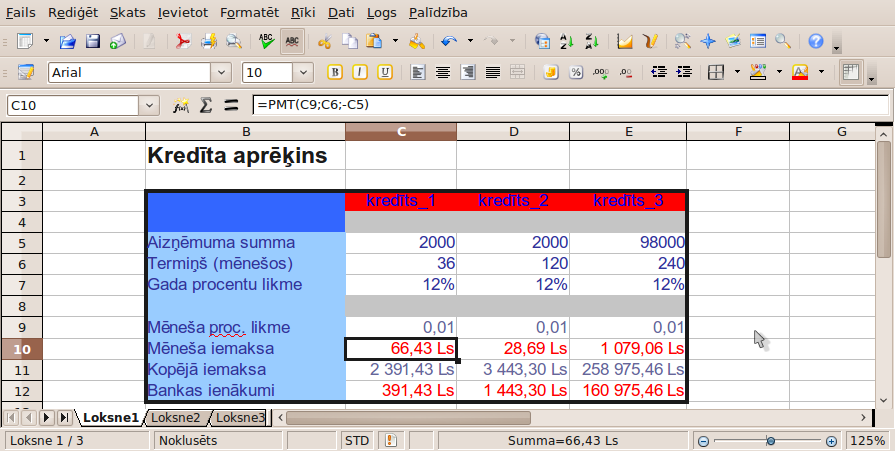
2. att. OpenOffice.org 3.2 Calc latviskotās versijas logs. -
Strādājot lielās tabulās, ir ērti kolonnu virsrakstu rindu un/vai kolonnas ar numerāciju un uzvārdiem paturēt visu laiku redzamas, šim nolūkam novieto kursoru šūnā zem un pa labi no “iesaldēšanas” līnijām un spiež Window/ Freeze.
-
Lai pareizi ievadītu decimālzīmi (“.” vai ”,”, kas ir atkarīgs no instalācijas un konfigurācijas – ja Tools/ Options/ Language Settings/ Languages ir noklusētais ķeksis pie Same as locale setting, tad atbilstoši latviešu valodai, būs komats, citādi – punkts), var lietot palīgtastatūras punktu, vai veikt eksperimentu (šūnā noklusēti skaitļi, tajā skaitā valūta un datumi, novietojas pa labi, bet teksts – pa kreisi). Standard rīku joslā ir poga Format Paintbrush. Visus šūnas noformējumus var atcelt ar komandu Format / Default Formating (tā arī ar labo peles klikšķi).
-
Dažas standartiespējas: var lietot skaitļu pierakstu normālformā, piem., 1,234E7 . Ja šūnā redzamas restītes ###, tā jāpapleš platāka, lai ieraudzītu šūnas pilnu redzamo saturu. Var pielikt šūnām piezīmes: ar labo un Insert Note. Skaitli, kas ievadīts apaļajās iekavās, atbilstoši grāmatvedības praksei, Calc attēlo kā negatīvu skaitli. Ir Edit/ Paste Special, Edit/ Find & Replace, Edit/ Delete Contents ar 8 apakšiespējām, Data/ Sort ar iespēju kārtot pēc 3 kolonnām, kā arī ievadīt pielāgotu kārtošanas rindu, piemēram, Sort logā Options: “P,O,T,C,Pk,S,Sv”, kā arī var norādīt, uz kurieni kopēt kārtošanas rezultātu, piemēram, $Sheet2.$B$2. Kārtošanas rindas var papildināt Tools/ Options/ OO.o Calc/ Sort Lists.
-
Datu atlase: Data/ Filter/ AutoFilter. Turpat atrodams Standad Filter (filtrēšanai ar sarežģītiem nosacījumiem) un Advanced Filter (filtrēšanai, nolasot nosacījumus no kādas darblapas tabulas).
-
Darblapas var ievietot Insert/ Sheet. Tās var dzēst un kopēt, tajā skaitā pārvelkot darblapu rindā, var lietot labo klikšķi uz darblapas nosaukuma.
-
Ja, skaitli ievadot, tiek izmantota / (daļsvītra) un ievadītais skaitlis nevar būt datums, tad Calc to „saprot” kā daļu. Šūnā ir redzams daļskaitlis, bet formulu rindā tas pats skaitlis decimāldaļskaitļa veidā. Ja jāievada skaitlis bez veselās daļas, tad, lai Calc to nepārveidotu datuma formātā, pirms daļas ievada 0, piemēram, daļskaitli 2⁄3 ievada kā 0 2/3, (izņemot ½, kas interpretējas kā teksts).
-
Lai garš teksts attēlotos vairākās rindās, Format/ Cells/ Alignment ieliek ķeksi Wrap text automatically.
-
Ir iespējams veidot aritmētiskās progresijas, arī mēnešu un datumu virknes, velkot aiz iezīmētās šūnas aktīvā punkta.
-
Format/ Cells var veidot savus formātus (user-defined), piemēram, kārtas numura ar punktu formāts ir 0. (nulle ar punktu). Šūnas satura formātu sintaksi var apgūt, apskatot iebūvēto formātu īpašību Format Code, datuma modificēts formāts: NNNN, DD. MMMM, YYYY. "g.", valūtas: # ##0 [$Ls-426];-# ##0 [$Ls-426].
-
Pirms veikt datumu ievadi, jānoskaidro, kāds datuma standartformāts ir izvēlēts konkrētajam datoram, jo kā atdalītājsimbola punkta vietā var tikt lietoti simboli / vai - (tipiski lieto DD/MM/GG ievadu, kura izskatu nosaka šūnas formatējums).
-
Iespējamā formulu sintakse: Calc A1, Excel A1, Excel R1C1. OO.o Calc formulu pieraksts tipiski ir analogs kā MS Excel, piemēram: =SUM(A1:A11), =AVERAGE($C1:$C50), =MAX(A1:A11), =MIN(A3:A22), COUNTA(A1:A11), =B1*B2, =C4-SUM(C10:C14), =COUNTA(B3:B19) u.c. Kā arī OO.o ir dažas oriģinālas funkcijas, piemēram, funkcija =GAME("StarWars"), ar ko sevi var izklaidēt kamēr, piemēram, drukājas vai eksportējas uz .pdf kāds ļoti liels fails.
-
Insert/ Funkction List atver loga labajā malā formulu dialoga vidi, bet Insert/ Function atver funkciju ievietošanas vedni, kurā funkcijas var meklēt pa kategorijām, bet sarakstā All – ātri nospiežot 1-3 pirmos burtus. Pēc Next nospiešanas funkciju darbības šūnas var ierakstīt vai izsaukt, iezīmējot tabulā. Vednī ir arī redzams tekošais funkcijas rezultāts, kas paātrina rezultāta iegūšanu ar “atkārtoto haotisko mēģinājumu metodi”. Funkcijas var ne tikai ievietot, bet arī rediģēt, nospiežot Formula Bar rīku joslā Function Wizard pogu.
-
Veidojot formulas, aritmētiskās darbības lieto, kā parasti: +, -, *, /, ^, var lietot iekavas, relatīvās un absolūtās adreses (ar $).
-
Tipisks ir uzdevums, kurā no darbinieku saraksta ar personas kodiem ir jāizveido saraksts ar vecumiem un dzimšanas dienu datumiem. Dzimšanas datums: no personas koda atlasa DD =MID(A10;1;2), MM =MID(A10;3;2), GG =MID(A10;5;2), pēc tam no šiem 3 skaitļiem saliek dzimšanas datus =DATE(F10;E10;D10) vai tikai datumu =DATE(;E10;D10). Savukārt no dzimšanas datiem, var rēķināt, vai ir izpildījušies, piemēram, 18 gadi: =IF((TODAY()-D3)>5840;"ir 18";"nav 18"). Vārda un uzvārda salikšanai vienā šūnā vai datuma pierakstam ar senlatviešu mēnešu nosaukumiem var noderēt arī datu apvienošanas funkcija, piemēram, =CONCATENATE(H10;".";" ";G10).
-
Skolēna vidējās atzīmes aprēķina piemērs sekmju tabulā: =SUM(D2:AA2)/COUNTIF(D2:AA2;">0"). Uz F1 ir atrodams katras funkcijas apraksts.
-
Ar funkciju IF(), var skolēnu atzīmes pārkodēt par, piemēram, 4 apguves līmeņiem (Augsts, Optimāls, Pietiekams, Vājš): =IF(AG2>=8;"A";IF(AND(AG2<8;AG2>=6);"O";IF(AND(AG2<6;AG2>=4);"P";"V")))
-
Kredīta aprēķinu uzdevums: “Preces (dzīvokļa) cena ir 50 900,00 Ls, prasītā sākuma iemaksa ir 20%, gada procentu likme 8%. Aprēķināt situācijas parametrus, ņemot kredītu uz 30 gadiem”. Dotās vērtības ievada Calc tabulā. Aizdevuma summa = Cena * (1 – sākuma iemaksa %). Ja maksājuma periods ir 1 mēnesis, tad ikmēneša maksājuma summu rādīs finanšu funkcija PMT(Rate; NPer; PV; FV; Type) jeb PMT(procentu likme;maksājumu skaits;aizdevuma summa): Perioda iemaksa =PMT(gada procentu likme / 12; gadu skaits * 12; - Aizdevuma summa; gala summa; maksājuma tips), te pēdējos divus argumentus var nenorādīt, ja tie ir 0. Pēc tam ir viegli aprēķināt kopējo samaksāto summu un bankas komisiju jeb peļņu. Šādi viegli var papētīt rezultāta atkarību no procentu likmes un termiņa.
-
Kredīta uzdevumu var pagriezt ar citu nezināmo, tad lieto atbilstošo saistīto funkciju (Rate, Nper, PV, FV). Depozīta uzdevums: “Cilvēkam bankā ir 428 Ls. No šī brīža 3 gadus cilvēks bankā nogulda 50 Ls mēnesī. Banka maksā 3% gadā. Cik pēc 3 gadiem kontā būs naudas?”. Pv = -428 Ls, Pmt = -50 Ls, Rate = 3%, NPer = 36, Type = 0,rezultāts: FV(Rate; NPer; Pmt; PV; Type) .
-
Bioritmu rēķināšanas uzdevums jeb “kā man šodien jājūtas?”: ja dzimšanas datus ievada 3 atsevišķās šūnās, tad ar DATE(Y;M;D) saliek datumu, tad fiziskais bioritms =SIN(2*PI()*B9/23), emocionālais =SIN(2*PI()*B9/28), intelektuālais =SIN(2*PI()*B9/33), kur B9 ir nodzīvoto dienu skaits x dienas uz priekšu: TODAY() + x – dzimšanas datums.
-
Skolā ikdienišķs ir uzdevums dotajai atzīmei piekārtot vārdisku vērtējumu no10 – izcili līdz 1 – ļoti ļoti vāji. Atšifrējuma šūnā: =LOOKUP(C5;$I$5:$I$14;$J$5:$J$14), kur otrais atribūts ir atzīmju vektors, bet trešais – mutisko vērtējumu vektors. Būtiski, ka atbilžu kolonnai jābūt pa labi no meklēšanas kolonnas un kolonnai, pa kuru meklē, jābūt sakārtotai augošā secībā.
-
Varbūtību uzdevums: “Kāda ir varbūtība, ka, novērojumu atkārtojot 15 reizes, tas iestājas 1, 2, 3 … 15 reizes, ja notikuma iestāšanās varbūtība katrā eksperimentā ir 0,5 (varbūtība, ka no 15 jaundzimušajiem būs m zēni ierakstīta šūnā $C$11)”. Uzdevumu risina ar statistikas funkciju binomdist(): =BINOMDIST(B14;15;$C$11;0).
-
Diagrammas parasti veido, vispirms iezīmējot datus tabulā, tad spiežot Insert/ Chart un izejot vedni, bet var arī vispirms novietot kursoru vietā, kur jāsākas diagrammai, tad palaist Chart vedni un norādīt datu apgabalu (lai Data range varētu iegūt iezīmējot tabulā, jānospiež Select data range). Uz gatavas diagrammas var izpildīt dubultklikšķi un mainīt tās īpašības, tāpat var ar labo peles taustiņu uz diagrammas elementiem izsaukt īpašību manīšanas rīku sarakstu, darbošanos ar kuru var apgūt intuitīvi. Ja diagrammā izsauc datus no citas darblapas, sintakse ir šāda: $Sheet1.$C$4:$D$19. Lai diagrammu veidotu no vairākām datu kolonnām, starp kurām ir diagrammā neizmantotas kolonnas, jāsāk ar izmantojamo datu kolonnu iezīmēšanu, pieturot Ctrl un tad Insert/ Chart.
-
Var rakstīt formulas: Insert/ Object/ Formula, šis rīks izmanto OO.o Math.
-
Izveidotajām diagrammām var mainīt tipu un izmēru, tās var dublēt un pārvietot vienas darblapas robežās, starp darblapām, starp atvērtām darba grāmatām jeb failiem atbilstoši ar Copy vai Cut.
-
Sagatavojot izdruku, lappuses iestatījumi atrodami Format/ Page, ja tur ir iespējota galvene un kājene, tad var lietot Edit/ Headers & Footers to satura izveidei pa darba lapām. Format/ Page/ Sheet var norādīt tabulu ietilpināšanu noteiktā skaitā papīra lapu u.c. Var lietot File/ Page Preview, no tā iziet, atkārtoti lietojot vai ar pogu Close Preview.
-
Datu dinamisku analīzi veic ar Data/ Data Pilot, Tools/ Solver, Tools/ Goal Seek. Piemēram, Goal seek atgriež (izdod) viena mainīgā rezultātu, pie kura formulai ir uzdotā vērtība. Darbošanās ar šiem rīkiem līdzinās loģiskās puzles salikšanai un pozitīva rezultāta gadījumā dod manāmu gandarījumu.
4. Prezentācijas ar Openoffice.org Presentation (Impress)
-
OO.o Impress paredzēts prezentāciju veidošanai ar 2D un 3D grafikas un interaktivitātes elementiem. Prezentācijas var saglabāt kā .odp atvērtajā formātā, tā .ppt, .pptx, .pps u.c., kā arī eksportēt .pdf failā vai .swf Flash failā (File/ Export). Abi pēdējie ir risinājums prezentāciju demonstrējot uz nepazīstama datora (kurā citādi var būt problēmas ar fontiem, stiliem, tēmām), toties Impress daudzviet izmanto vektorgrafikas rīkus, kas nodrošina augstāku attēla kvalitāti kā rastra grafika. Vektorgrafikas objekti, mainot izmērus, neizplūst. OO.o Draw vektorgrafikas lietotne tiek izmantota Impress grafisko objektu veidošanai.
- OO.o 3.2 Impress latviskotās versijas logs parādīts 3. attēlā.

3. att. OpenOffice.org 3.2 Impress latviskotās versijas logs. -
Impress kopējie iestatījumi atrodami ools/ Options/ OpenOffice.org Impress/ General.
-
Jaunas prezentācijas veidošana sākas ar viegli saprotamu vedni, tad Tasks rīku panelī lieto Master Pages – prezentācijas izskats, Layouts – slaida tips/ sadalījums, Table Design – tabulu veidošana, Custom Animation – efektu pievienošana, Slide Transition – slaidu pāreju iestatīšana.
-
Jaunu slaidu jeb slīdu pievieno Insert/ Slide. Lai izveidotu karsto taustiņu šai darbībai: Tools/ Customize/ Keyboard izvēlamies kādu brīvu kombināciju, piemēram Ctrl+N un zemāk norādam Insert un Slide, pievēršam uzmanību, ka tas attieksies tikai uz Impress, ne visu OO.o un spiež Modify.
-
Slaida tēmu var mainīt, klikšķinot uz Format/ Slide Design, tipu – Format/ Slide Layout, bet efektu paneli var izsaukt arī Slide Show/ Custom Animation. Prezentācijas kopējie iestatījumi atrodas Slide Show/ Slide Show Settings (te noderīgs ir Mouse Pointer as Pen). Prezentāciju var palaist ar F5 un pārtraukt ar Esc. Tekstus vēlams rakstīt Slaida tēmas (Layout) teksta rāmjos, lai, mainot tēmas, teksts automātiski iederētos. Drawing rīku joslā ir Text rīks jaunu teksta vietu veidošanai, tās var pēc tam formatēt, piem., no peles labā klikšķa izvēlnes.
-
Tēmu 1. slaidam var nomainīt Format/ Slide Design. Ja iezīmē vairākus slaidus, var Tasks tēmu rīkā Applay to Selected Slides. Fonu var pielāgot Format/ Page/ Bacground, pēc Ok nospiešanas tiek uzdots jautājums, vai to pielietot visiem slaidiem.
-
Objektus slaidā ievieto no Insert izvēlnes. Impress apakšējā daļā noklusēti ir Drawing logs, tajā atrodas Fontwork Gallery un citas viegli saprotamas grafisko objektu veidošanas pogas.
-
3D objektus ievieto no to rīku joslas, ko izspīdina ar View/ Toolbars/ 3D-Objects. 3D objektu rīkjoslu un 2D par 3D konvertēšanu var iespējot Drawing rīkjoslas labajā galā, klikšķinot uz pogas ar maza trijstūra attēlu un ejot Visible Buttons. Pēc 3D objekta izveidošanas, tā īpašībās 3D Effects var mainīt gaismas krišanas leņķi, krāsu utt. Pēc izmaiņu norādīšanas jānospiež Assign, lai tās tiktu pielietotas.
-
Tasks panelī Custom Animation īpašību logā ir 5 cilnes ar daudzām iespējām, kas tāpat kā pielāgoti 3D efekti padarīs prezentāciju īpašu. Objektam var pievienot Interaction, starp tiem ir Run Program, ar ko var palaist, piemēram, GnuCash Accounting izdevumu plānotāju, ja tas ir pieinstalēts.
-
Line And Filling rīku joslā ir Area – objektu aizpildīšanas ar krāsu, gradientu vai attēlu rīks, turpat var pievienot caurspīdību un ēnu. Var definēt jaunas RGB vai CMYK krāsas, augšupielādēt attēlus, veidot pielāgotus gradientus. Var noderēt Edit/ Duplicate, Edit/ Points.
-
Uz objekta ar labo peles klikšķi izvēlnē atrodami Arrange (kārtot pa slāņiem), Alignment (novietojums centrējot), Group, Combine, Flip, Convert u.c. rīki. Combine no Group atšķiras ar to, ka pēc Combine ir izveidots 1 jauns objekts un iepriekšējie vairs neeksistē.
-
Prezentāciju var pārskatīt un lietot 6 režīmos: noklusētais (default) ir normālskats - View/ Normal, teksta struktūrskats – View/ Outline, noderīgs slaidu pārkārtošanai ir slaidu kārtošanas jeb šķirošanas skats - View/ Slide Sorter, slaidrādes skats – View/ Slide Show, piezīmju lapas skats – View/ Notes Page, izdales materiālu skats - View/ Handout Page. Starp šiem režīmiem var pārslēgties arī galvenā laukuma cilnēs.
-
Slaidiem pievieno galveni un kājeni View/ Header and Footer.
-
Diagrammas ērti veidot, ja jaunam slaidam pie Layouts izvēlas izskatu ar diagrammu, tad dubultklikšķis uz diagrammas ikonas slaidā, un var mainīt īpašības, ieskaitot datus. Var lietot arī Insert/Chart. Savukārt organizācijas diagrammām OO.o nav atsevišķa rīka, un tās jāveido ar zīmēšanas rīkiem.
-
OO.o ir iebūvēta versiju kontrole File/ Versions, kas dod iespēju vienā failā saglabāt vairākus tā progresa stāvokļus.
-
Tasks/ Slide Transition var ieregulēt automātisku (Automatically after) prezentācijas demonstrēšanas gaitu.
-
Ar File/ Print var izdrukāt kā slaidus, tā teksta lapas, izdales lapas, piezīmjlapas, teksta struktūru.
-
Prezentāciju ir noderīgi saglabāt PDF formātā, tad tā jebkurā datorā attēlosies pareizi neatkarīgi no datorā instalētās biroja programmatūras. Kā jebkuru OO.o atvērtu dokumentu, arī prezentāciju eksportēt PDF formātā ar File/ Export as PDF. PDF formāta prezentāciju demonstrē ar, piemēram, Adobe Acrobat Reader vai Foxit Reader. Demonstrācijā vēlams izmantot pilna ekrāna režīmu (taustiņš F11 vai atbilstoša izvēle zem File/ View), uz nākamo kadru var pāriet kā uz nākamo lappusi (Page Down jeb PgDn taustiņš). No PDF prezentācijas pilnekrāna režīma iziet ar taustiņu Esc vai aizver lietotni ar Alt+F4.
-
Lai prezentāciju ievietotu MOODLE vidē kā HTML lappušu kopumu, to atver OO.o, klikšķina File/ Export un norāda “HTML dokuments (OpenOffice.org Impress) (.html; .htm)”. Tālāk vednī izvēlas esošo dizainu, tad nākamajā logā standarta HTML formātu un, piemēram, izšķirtspēju 800x600 (pievērš uzmanību arī pārējiem iestatījumiem). Vedņa sākumā līdz ar faila nosaukumu norādītajā mapē OO.o rada daudz dažādu failu, tos visus saarhivē .zip arhīvā, augšuplādē MOODLE, tur atspiež un norāda saiti uz prezentācijas sākuma .html failu.
5. Datu bāzes ar Openoffice.org Database (Base)
-
DBVS (datu bāzu vadības sistēma) OO.o Base atveras ar vedni, kurā var atvērt esošu vai sākt veidot jaunu datubāzi (jeb datu bāzi, DB). Ja ieķeksē Yes, registered the database for me, DB datus varēs izmantot citās OO.o programmās. Datubāzes faila paplašinājums ir .odb. DB satur 4 tipiskos objektu veidus: tabulas, vaicājumi, formas, pārskati.
- OO.o 3.2 Base latviskotās versijas logs parādīts 4. attēlā.
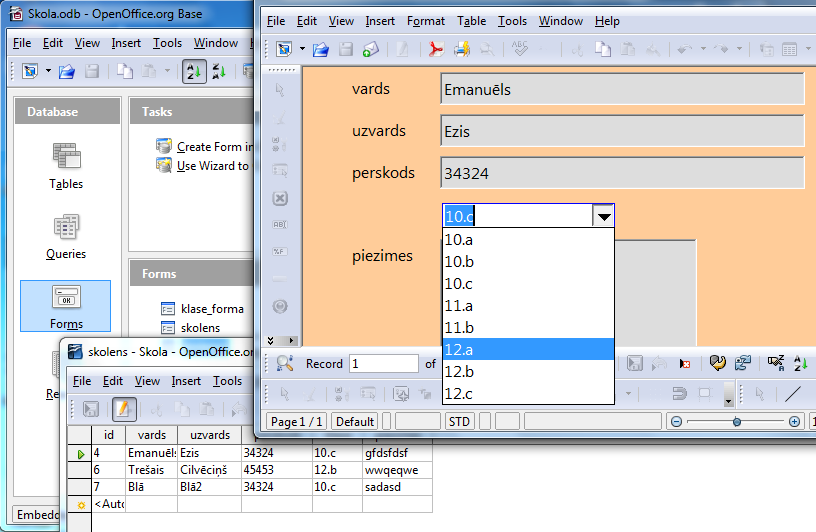
4. att. OpenOffice.org 3.2 Base latviskotās versijas logs. -
Microsoft Office Access datu bāzes OO.o Base atvērt nevar. Uz Linux vienkāršākus Access failus var atvērt un lietot ar MDB Viewer. Arī uz Linux Microsoft Windows emulatora Wine instalēts MS Office 2003 Word, Excel, PowerPoint ir normāli lietojams, bet Access praktiski nē. Base ir vienīgā OO.o komponente, kas pagaidām ir izstrādāta tikai vienkāršākajiem lietojumiem, nelielām lokālām aplikācijām, tas ir atbilstoši skolas, mājas un nelielu biroju prasībām; atvērtā pirmkoda populārākā DBVS ir MySQL, kas lietojama kā uz servera, tā lokāli. OO.o izmanto Base bibliogrāfijas datu bāzei, ko lieto Writer.
-
Lietotnes pamatiestatījumi atrodas Tools/ Options/ OpenOffice.org Base, bet rīku joslas modificē kā visās OO.o lietotnēs: Tools/ Customize vai View/ Toolbars. Arī Base interfeiss ir intuitīvi saprotams. Objektus atver ar dubultklikšķi vai, iezīmējot un nospiežot pogu Open Database Object.
-
DB izveides procesu var atvieglot, izvēloties Use Wizard to Create Table, tā var izveidot CD, DVD, grāmatu kolekciju tabulas u.c. Tabulas var veidot arī manuāli ar Create Table in Design View. Līdzīgi var veidot vaicājumus un formas, vaicājumiem vēl ir SQL režīms, savukārt pārskatus var veidot tikai ar vedni.
-
Lai tabulai definētu primāro atslēgu, izvēlas datu tipu Integer un norāda īpašību AutoValue: Yes.
-
Datu indeksēšanu norāda Tools / Index Design, var pieļaut vai aizliegt satura dublēšanos.
-
Datu formātu var pielāgot Tabulas Design skatā (Edit režīmā), nospiežot pogu ar 3 punktiņiem aiz Format example priekšsakatījuma.
-
Saites veido Tools / Relationships. Šajā logā izvēlas abas tabulas un pārvelk lauku no vienas uz otru, tādējādi veidojot saiti (laukiem nav obligāti jābūt ar vienādiem nosaukumiem, bet jābūt ar vienādiem datu tipiem. Saiti vēlams veidot tukšām tabulām, jo savadīti dati ar atšķirīgiem unikalitātes iestatījumiem var neļaut veidot saiti). Vecākās OO.o versijās neveidojiet saistītajai tabulai (piem., tabulai “klase”) lieku atslēgas lauku, bet pamattabulā (piem., “skolens”) izsauciet pašu vajadzīgo informāciju saturošo lauku (tabulas “klase” lauku “klase”).
-
Base formu rīks izmanto OO.o Writer lietotni. Veidotāja un lietotāja skatu var pārslēgt ar Design Mode On/Off pogu formas apakšējā rīku joslā Form Controls. Kreisajā pusē ir rīku josla Form Design.
-
Formām un pārskatiem var pievienot galveni un kājeni, piemēram, Insert/ Header/ Default un Insert/ Footer/ Default. Tas ir noderīgi, pārskatus izdrukājot.
-
Atlase (Filter) iespējama gan tabulās, gan formās, atbilstošās pogas meklējamas rīku joslā. Turpat ir Find record rīks.
-
Vaicājumus jeb pieprasījumus tipiski veido Design skatā, ir iespējama kārtošana, kritēriji u.c. Ja vaicājums ir atvērts projektēšanas skatā (Design), to izpilda ar Edit/ Run Query.
-
Ja nepieciešams izdrukāt tieši pašu tabulu, to pārkopē uz tukšu Writer failu: View/ Tables skatā Copy un Writer teksta dokumentā Paste, tad atveras Insert Database Columns vednis. Tāpat drukā vaicājumus. Datus var izdrukāt arī no formas, norādot All.
-
Datu eksports uz izklājlapām ir līdzīgs kā drukājot: uz tabulas nosaukuma Copy, tad File/ New/ Spredsheet un A1 šūnā Paste, un izklājlapas datni saglabā paredzētajā eksporta formātā.
-
Datu importēšanai Base tabulā no teksta (.csv) vai izklājlapu faila pirmajai rindai jāsatur lauku nosaukumi, savukārt otrā rinda tad ir pirmā datu rinda, un tās formāts nosaka visa lauka formātu. Importējamo failu atver tā noklusētajā lietotnē, piemēram, Calc un iezīmē datu apgabalu vai to ieraksta Name Box, piemēram, A1:L500 un izpilda Copy. Base tabulu sarakstā izpilda Paste un pieklājīgi atbild uz Copy Table dialoga jautājumiem, tajā skaitā Create primary key, kas vedīs pie papildu ID lauka izveides.
6. Literatūra
-
Ubuntu Desktop Course – Ubuntu Linux darbstacijas un OpenOffice.org materiālu kopas studentam un skolotājam (angļu val.) –https://wiki.ubuntu.com/Training, 2008., 2009.
-
V. Vēzis, J. Bičevskis, I. Gultniece, F. Sarcevičs u.c., Tekstapstrāde, 3. modulis,Izklājlapas, 4. modulis; Datu bāzes, 5.modulis; Prezentācija, 6.modulis – http://linux.edu.lv/index.php?name=Downloads&get=57, http://www.jrpic.lv/?ID=1650, 2006.
-
OpenOffice.org izstrādāja atbalsts - http://support.openoffice.org/index.html.
-
OpenOffice.org dokumentācija - http://documentation.openoffice.org/.
-
OpenOfice.org 3.1 videomateriāli – http://video.linux.edu.lv/OpenOffice-3.1-nodarbības/.
-
Citi OpenOffice.org materiāli (latv. v.) - http://linux.edu.lv/index.php?name=Downloads&c=23.
-
Kārlis Veiss. Darbs ar atklātā pirmkoda programmatūru OpenOffice.org. Rīga, Zvaigzne ABC, 2009. ISBN 978-9934-0-0397-4.
Patīkamu darbu!
Šī materiāla atrašanās vieta tiešsaistē: http://profizgl.lu.lv/mod/book/view.php?id=148.